linux下安装jdk、tomcat
- 一、linux下安装jdk
- 1.1.下载Linux版本的JDK
- 1.2.Linux安装JDk
- 1.3.设置环境变量
- 1.4.卸载JDK
- 二、linux下安装tomcat
- 2.1.下载Linux版本的Tomcat
- 2.2.在usr目录下新建tomcat目录
- 2.3.进入到tomcat目录中解压下载的tomcat安装包
- 2.4.配置环境变量-前提是已经安装并配置好了JDK
- 2.5.启动tomcat
- 2.5.1.方法一:进入到/usr/tomcat/tomcat8.5/bin目录
- 2.5.2.方法二:无论在哪个目录都可以启动tomcat
- 2.5.3.查看tomcat是否启动成功
- 2.6.验证tomcat是否安装成功
- 2.7.阿里云 linux tomcat 无法访问方法
- endl
一、linux下安装jdk
1.1.下载Linux版本的JDK
JDK17官网下载:https://www.oracle.com/java/technologies/downloads/#java17
JDK8官网下载:https://www.oracle.com/java/technologies/downloads/#java8-linux
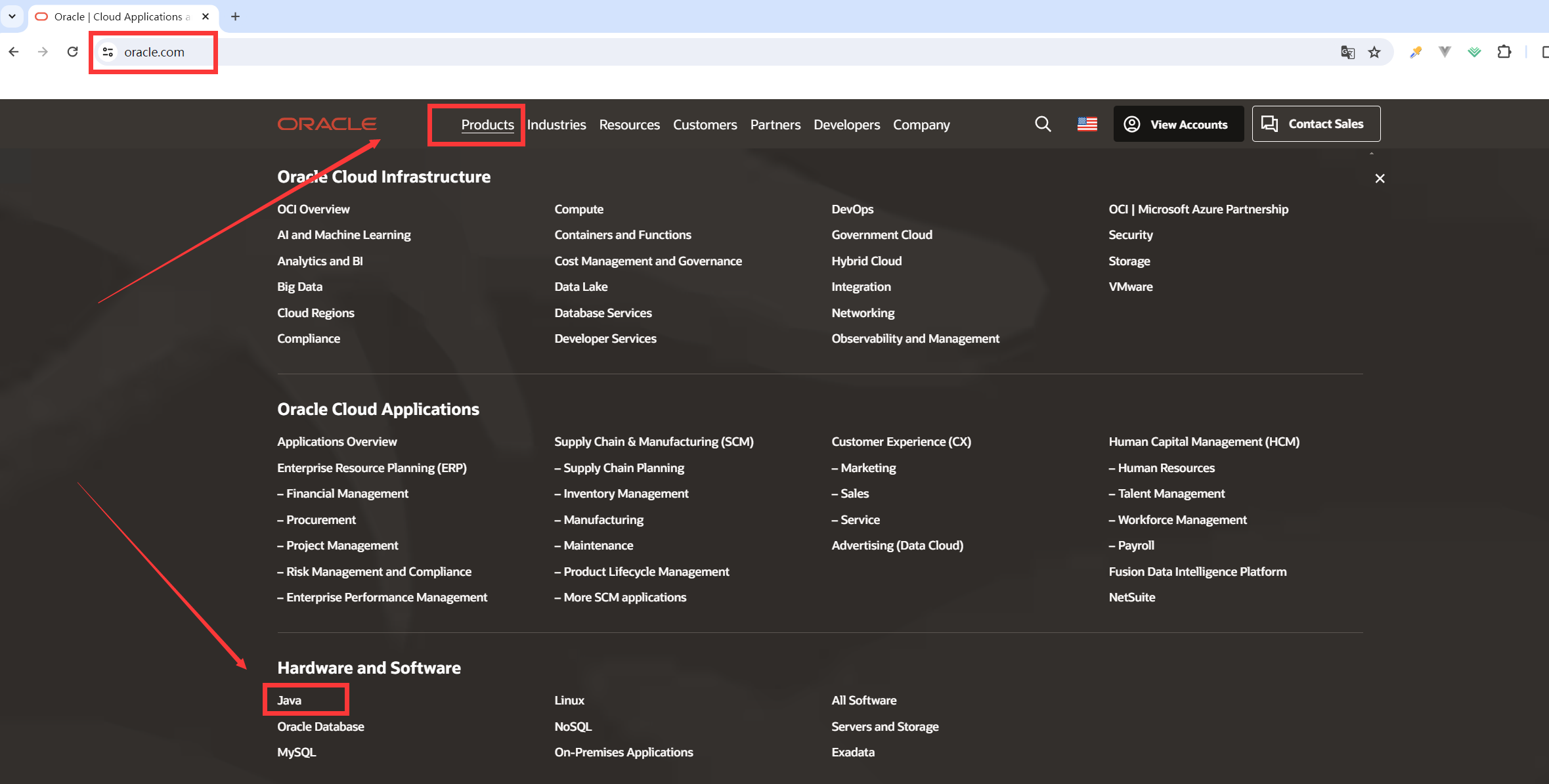
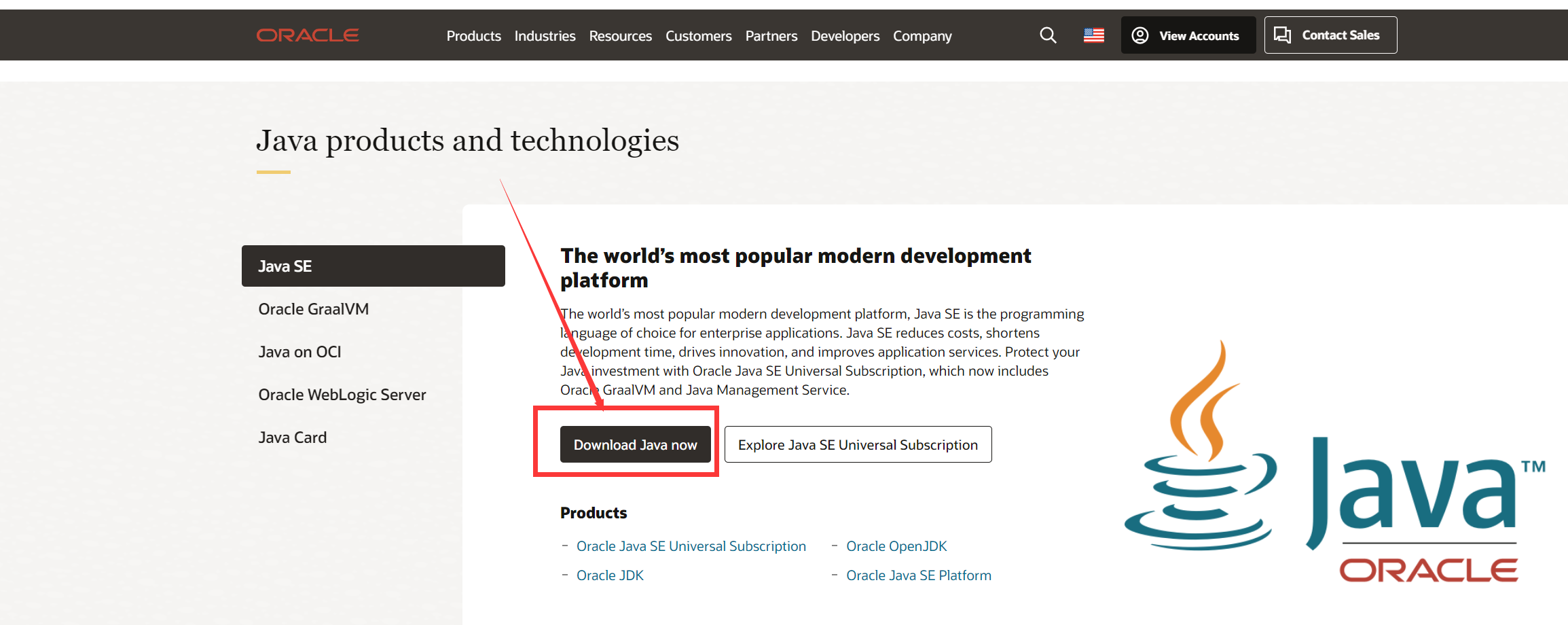
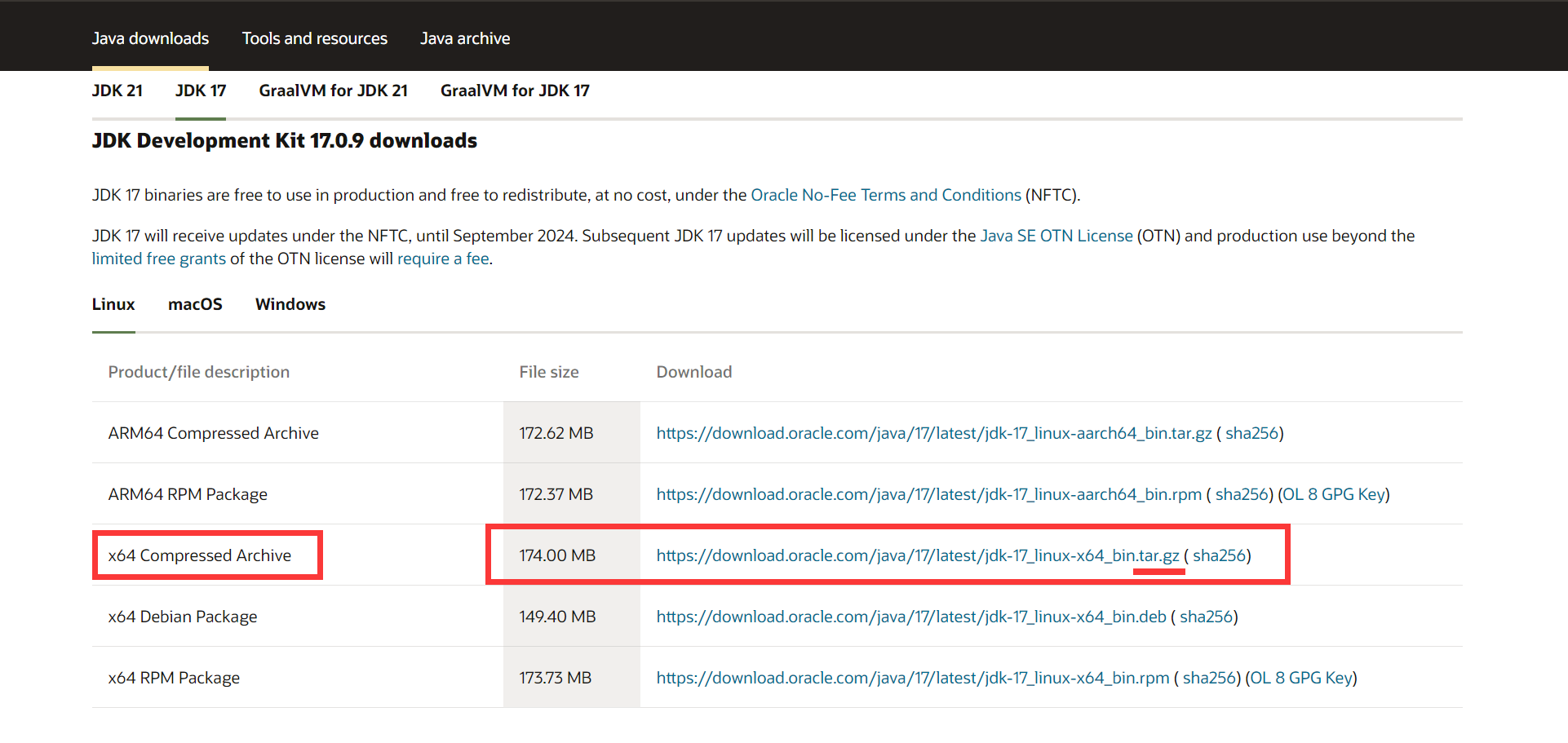
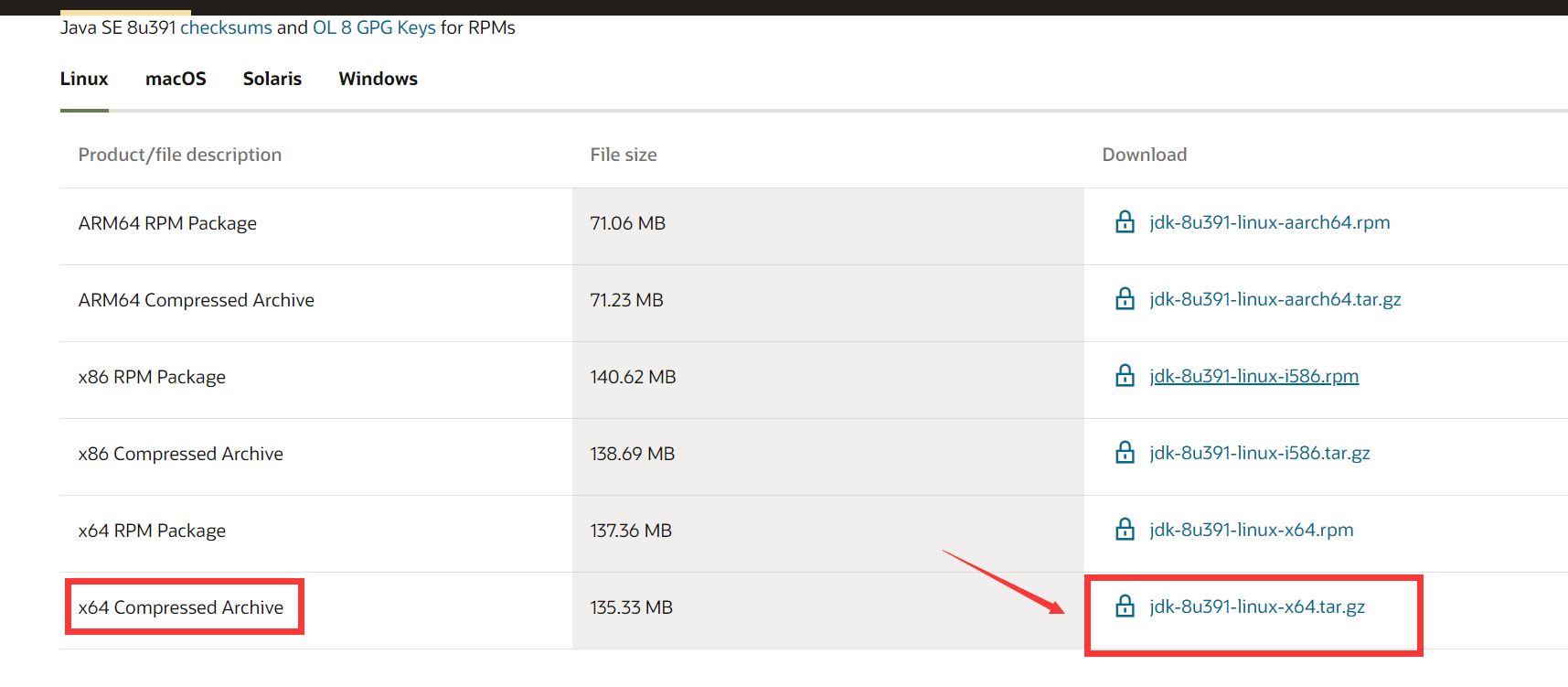
1.2.Linux安装JDk
#在usr目录下新建Java目录,然后将下载的JDK拷贝到这个新建的Java目录中
mkdir -p /usr/java# 进入该文件夹
cd /usr/java# 解压
tar -zxvf jdk-8u391-linux-x64.tar.gz#重命名
mv jdk1.8.0_391 jdk1.8
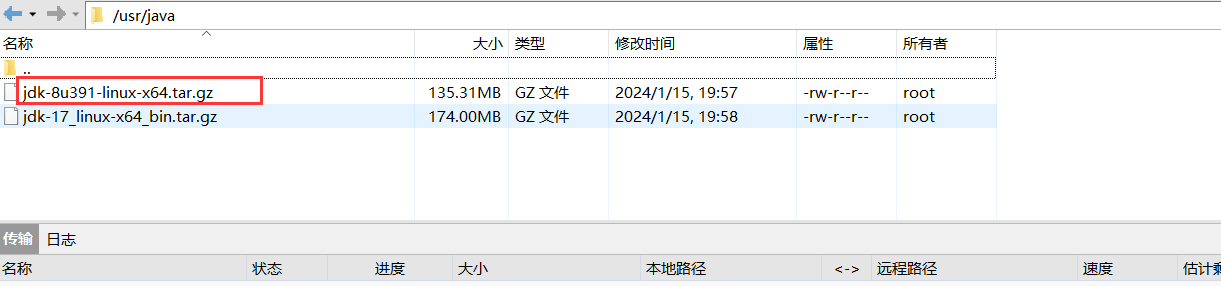
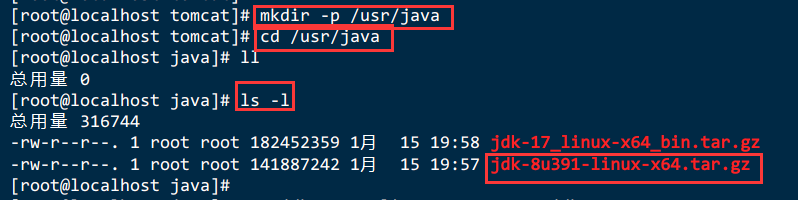
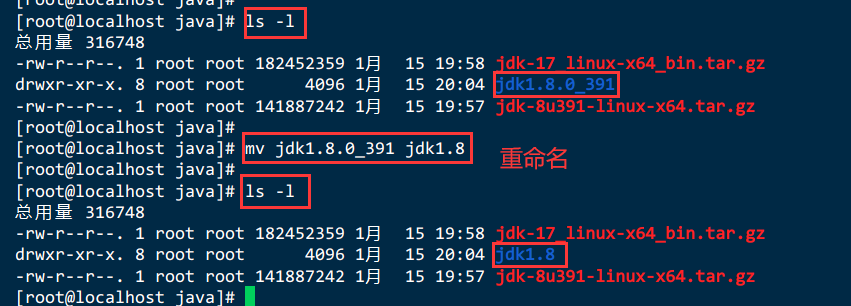
1.3.设置环境变量
vim /etc/profile
shift+g快速将光标定位到最后一行,然后按“i”,再输入下面环境变量
#set java environmentJAVA_HOME=/usr/java/jdk1.8CLASSPATH=$JAVA_HOME/libPATH=$PATH:$JAVA_HOME/binexport PHTH JAVA_HOME CLASSPATH
# 输入下面命令让设置的环境变量生效
source /etc/profile# 验证JDK是否安装成功
java -version
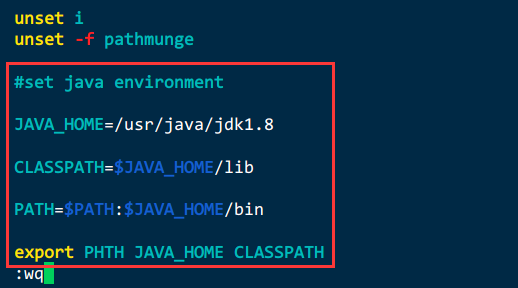
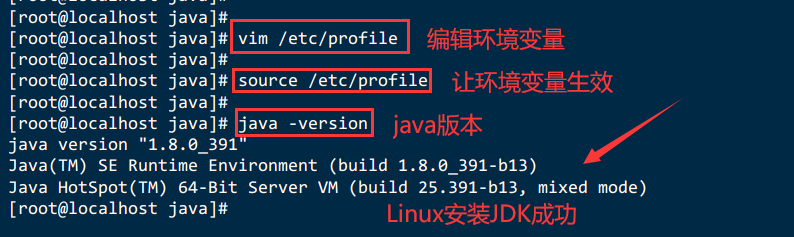
1.4.卸载JDK
# 查看Linux是否有安装JDK
java-version# 列出所有已经被安装的,名字中包含jdk字符串的RPM包
rpm -qa | grep jdk
# rpm -q 查询rpm package name的包是否被安装
# rpm -a列出所有已经安装的rpm package软件包
# | 表示将输出结果(字符串)转向到后面的命令处理
# grep jdk 表示在当前结果中搜索包含jdk字样的字符串# 查看JDK版本信息
java -version# 查看JDK安装路径
which java# 卸载JDk
rm -rf /usr/java/jdk1.8# 删除java相关环境变量
vim /etc/profile# 让环境变量生效
source /etc/profile

二、linux下安装tomcat
2.1.下载Linux版本的Tomcat
官网下载地址:https://tomcat.apache.org/download-80.cgi
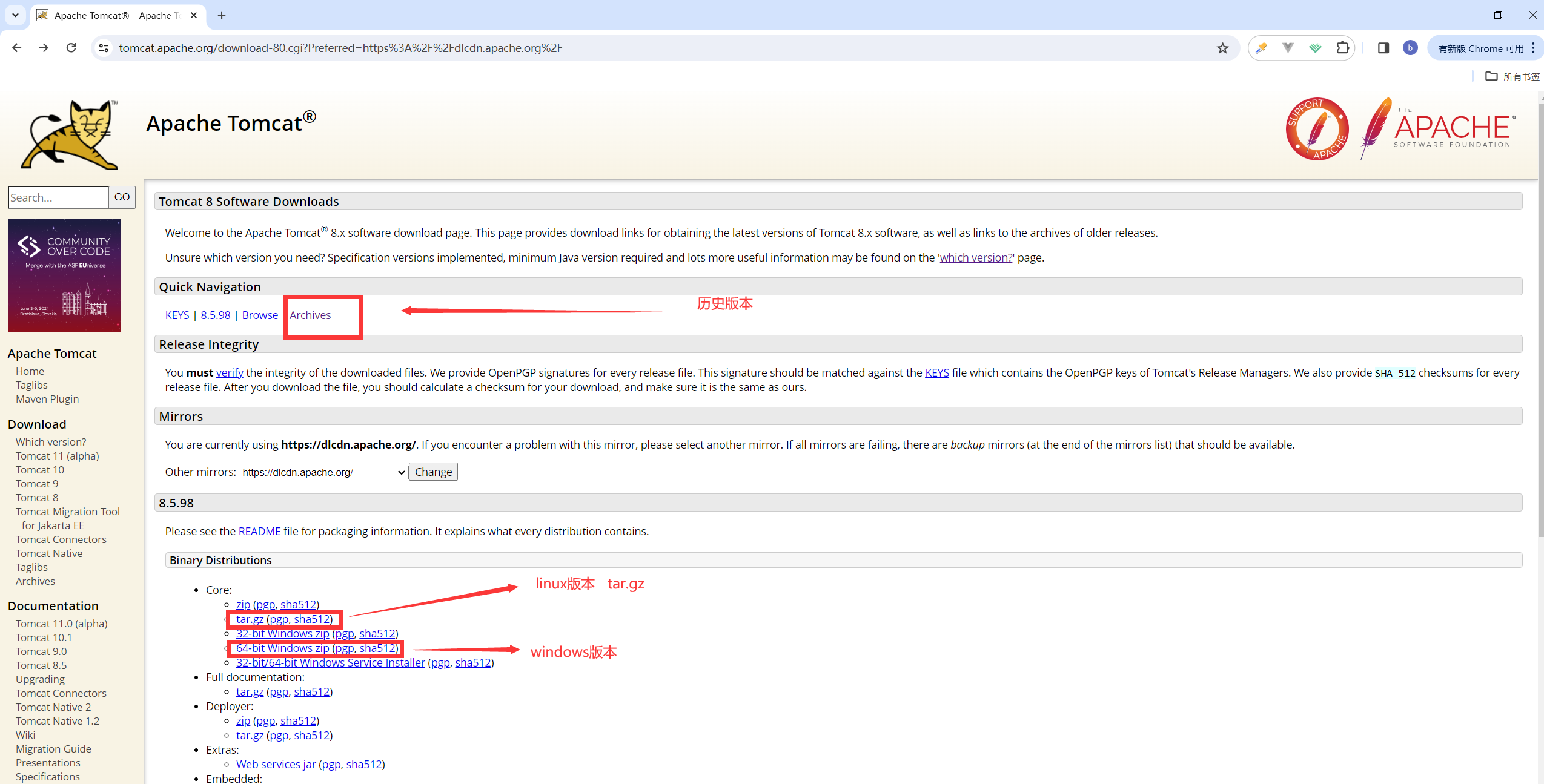
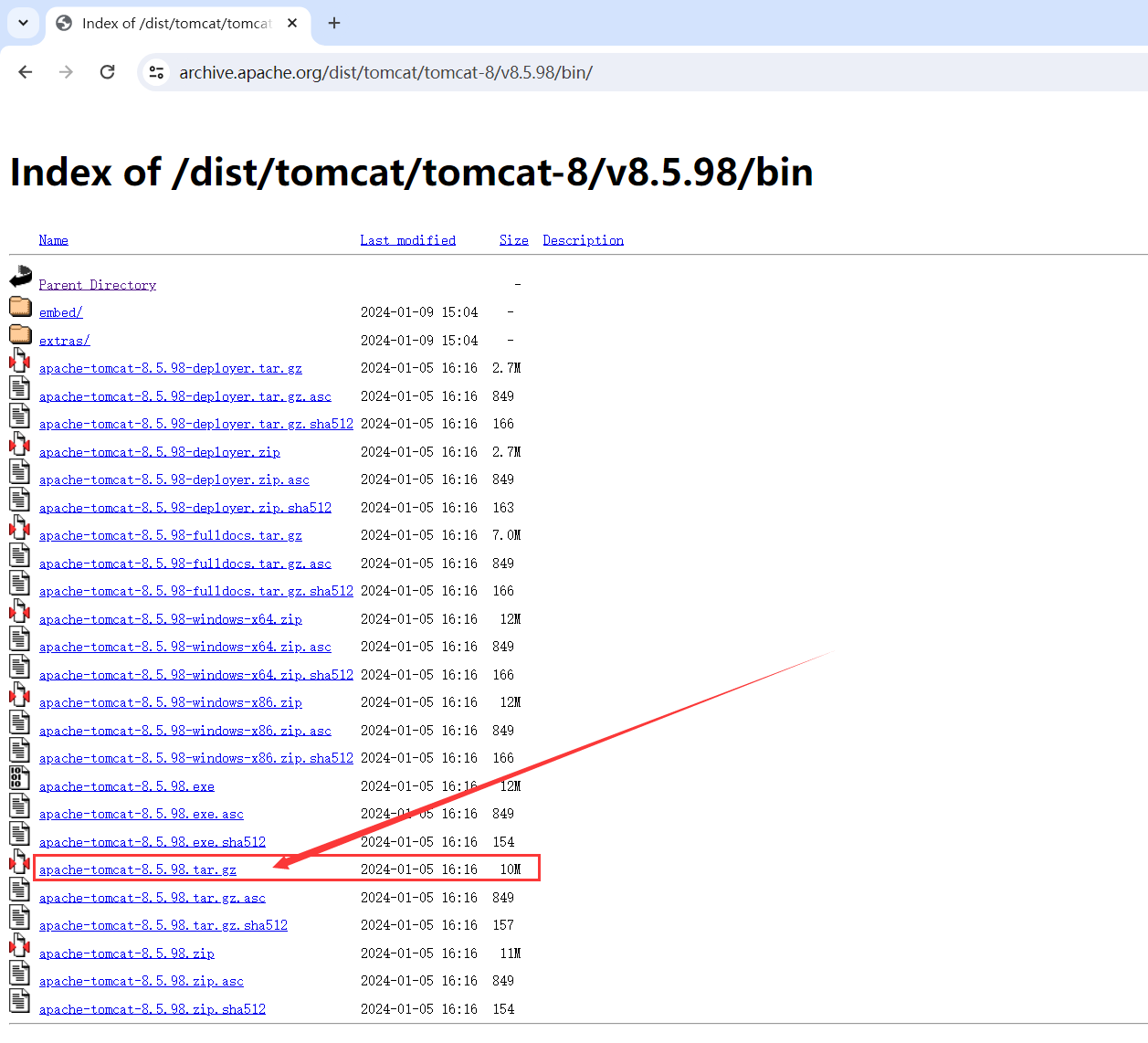
2.2.在usr目录下新建tomcat目录
将下载的tomcat拷贝到新建的tomcat目录中,fialshell工具可以直接拖动tomcat安装包到tomcat中
mkdir -p /usr/tomcat
2.3.进入到tomcat目录中解压下载的tomcat安装包
cd /usr/tomcatls -ltar -zxvf apache-tomcat-8.5.98.tar.gz

给解压后的文件夹重新命名
mv apache-tomcat-8.5.98 tomcat8.5
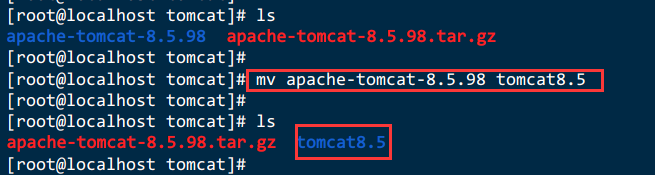
2.4.配置环境变量-前提是已经安装并配置好了JDK
vim /etc/profile
shift+g快速将光标定位到最后一行,然后按i,再输入下面配置
CATALINA_HOME=/usr/tomcat/tomcat8.5
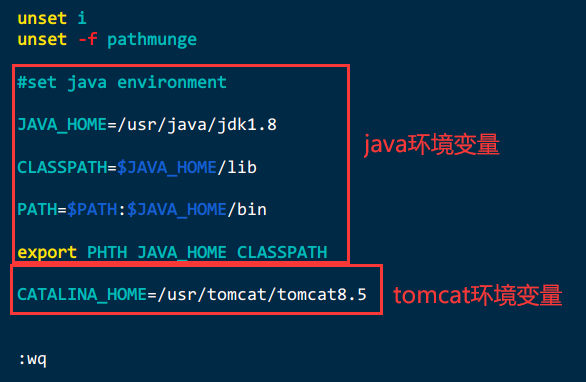
# 让环境变量生效
source /etc/profile
2.5.启动tomcat
2.5.1.方法一:进入到/usr/tomcat/tomcat8.5/bin目录
# 进入到当前bin目录
cd /usr/tomcat/tomcat8.5/bin# 启动
./startup.sh# 关闭
./shutdown.sh

2.5.2.方法二:无论在哪个目录都可以启动tomcat
# 启动
sh /usr/tomcat/tomcat8.5/bin/startup.sh
# 关闭
sh /usr/tomcat/tomcat8.5/bin/shutdown.sh
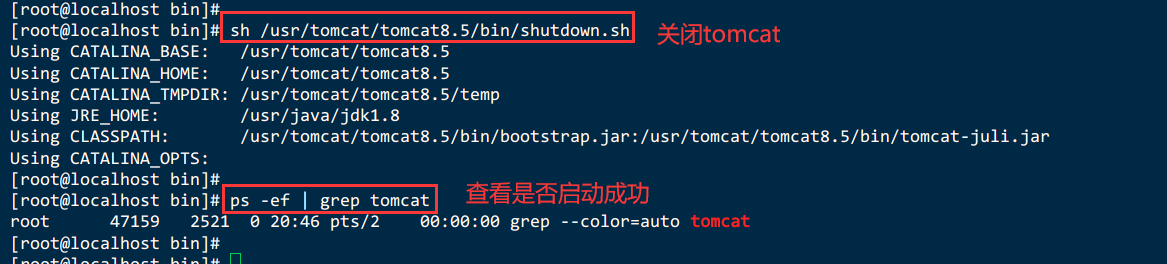
2.5.3.查看tomcat是否启动成功
ps -ef | grep tomcat
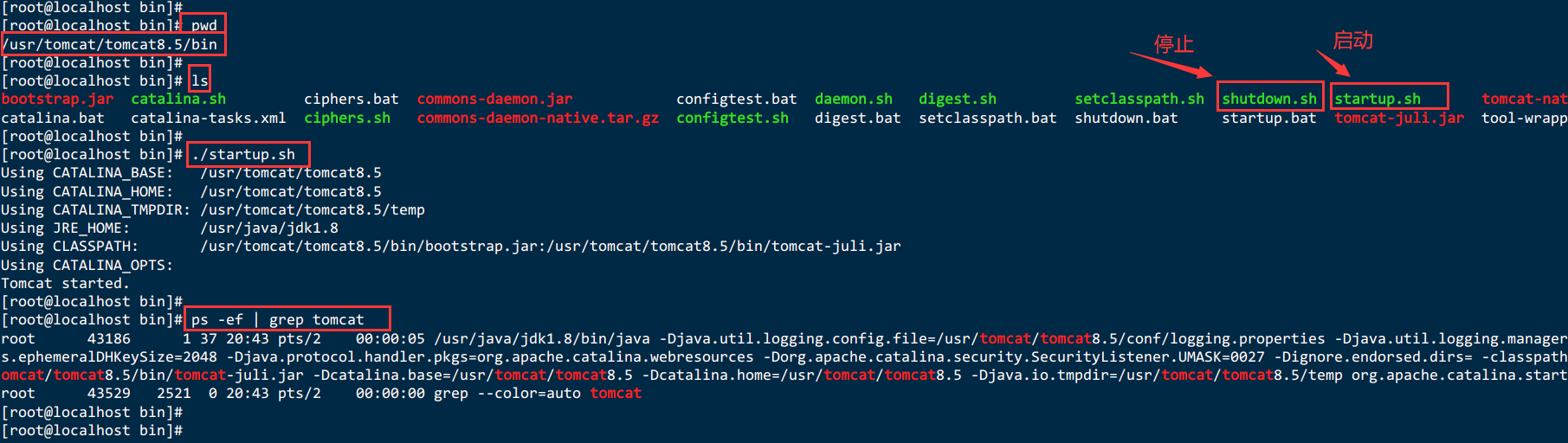
2.6.验证tomcat是否安装成功
Linux启动tomcat后,我们在浏览器中输入:http:\IP地址:8080 如果出现tomcat的主页则代表安装成功
http://192.168.229.139:8080/

2.7.阿里云 linux tomcat 无法访问方法
阿里云服务器防火墙没有放开8080端口
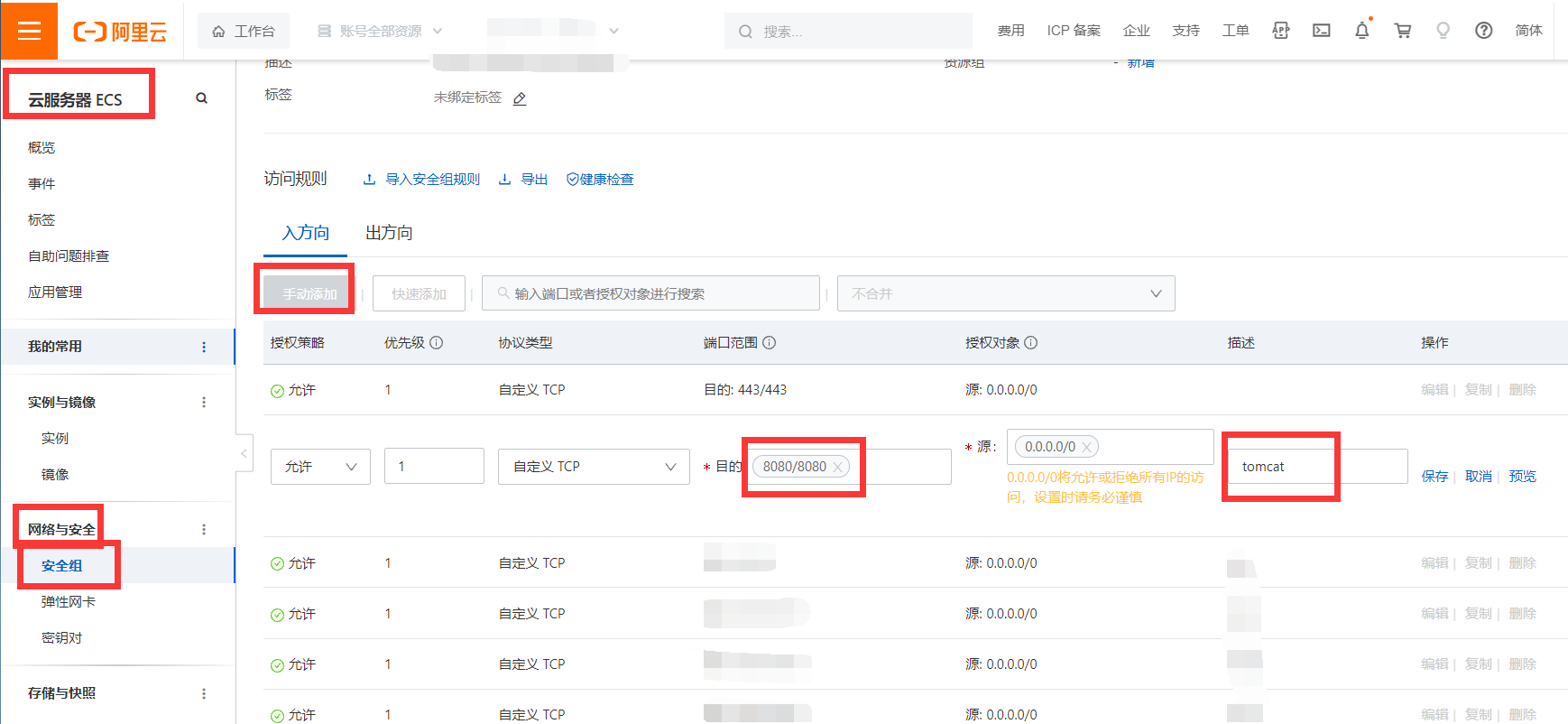
Linux 命令行防火墙 设置端口打开
#查看当前已经开放的端口
firewall-cmd --list-ports#以下命令添加指定端口8080让防火墙放行
firewall-cmd --zone=public --add-port=8080/tcp --permanent#添加成功后需要用firewall-cmd --reload 命令重载一下firewall服务才能生效
firewall-cmd --reload
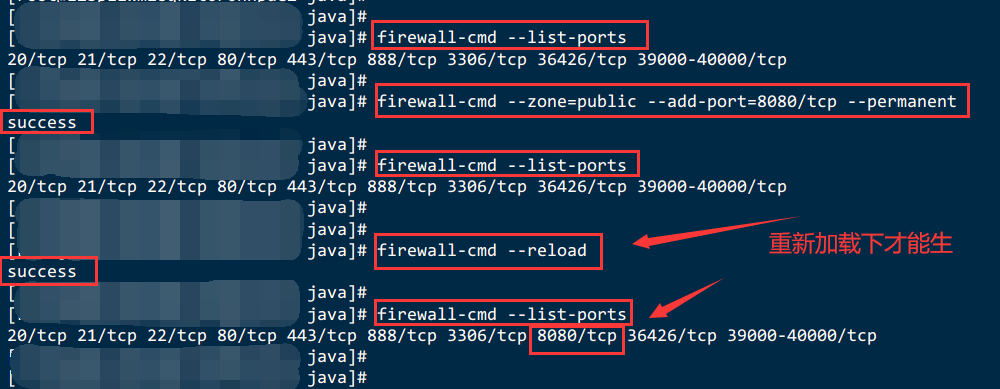
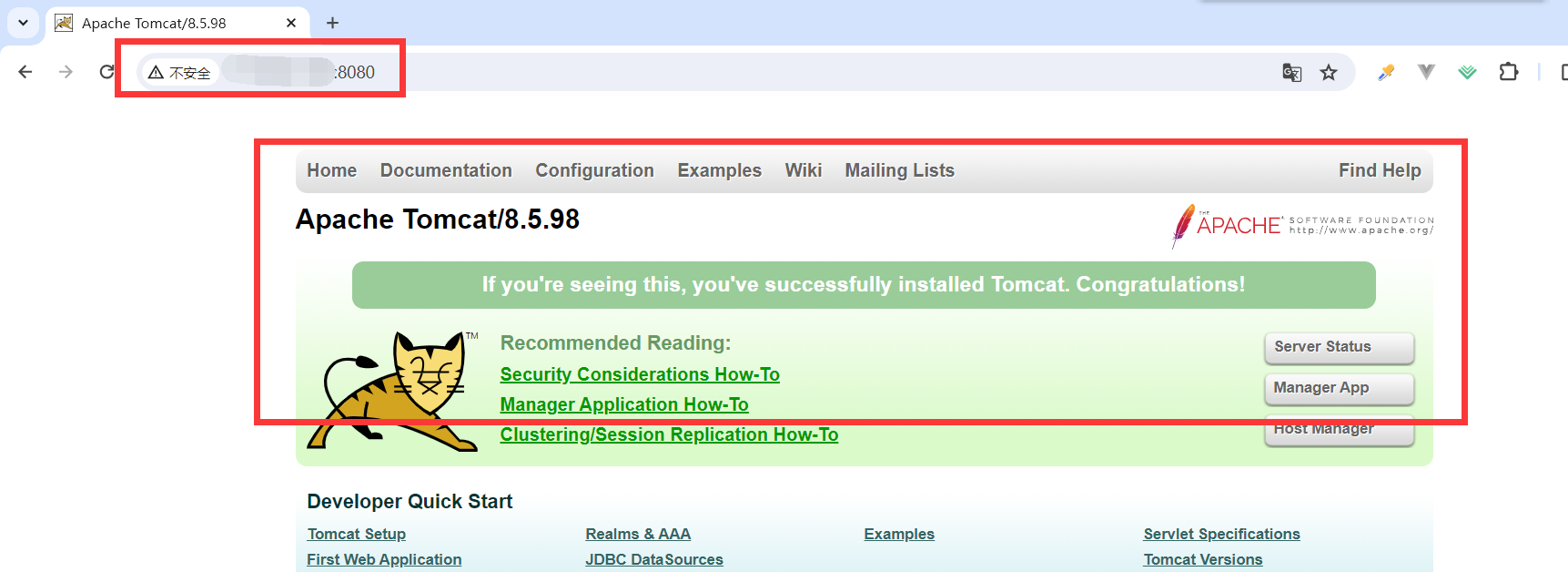







)











数据持久化 RDB)